Worktile:中小团体办公佳选,操作技巧全知道
Worktile是面向中小团体的简单好用办公软件。它专注于团队协作互动、任务记录协调。这里有开发人员任务完成、新建项目、招聘管理等操作技巧,快来一起了解这款团队协作云平台办公软件吧。
开发人员如何使用worktile完成任务
1、 登陆worktile-->进入系统默认面板,默认会进入个人工作台。2点击“待完成”状态里的一条任务,就会出现详细介绍,你可以在这里和其它与这条任务有关的人交流:
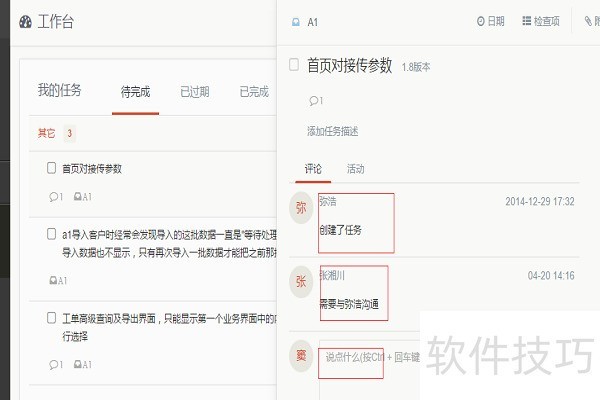
3、 如果任务完成了(通过了测试,可以实际使用的情况下),就可以勾选任务详细里的小方块,来告诉其他人你完成了这条任务。
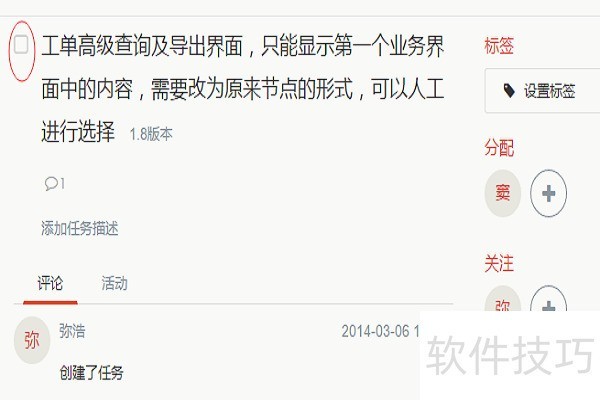
4、 如果再勾选后发现了之前做的有问题,后悔了,这时候可以到“工作台”的“已完成”界面,选择相应任务,在任务详细里去掉对勾即可,如图:
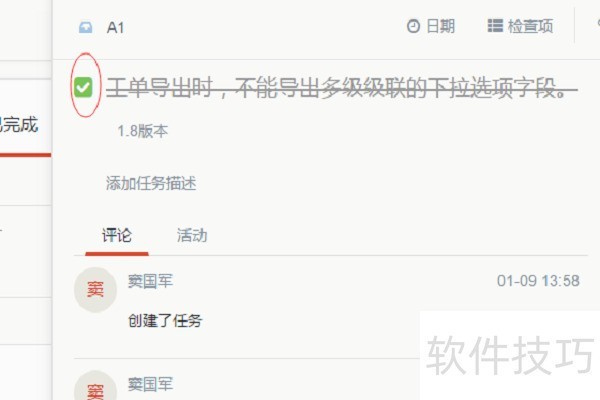
如何使用worktile新建一个项目?
1、 打开worktile官网,使用手机和密码登录;
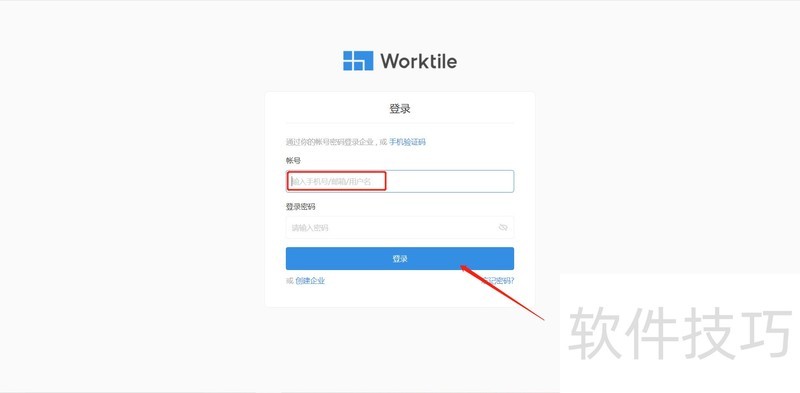
2、 登录后默认会进入上一次登录的最后打开的界面;点击?左侧功能图标项目;
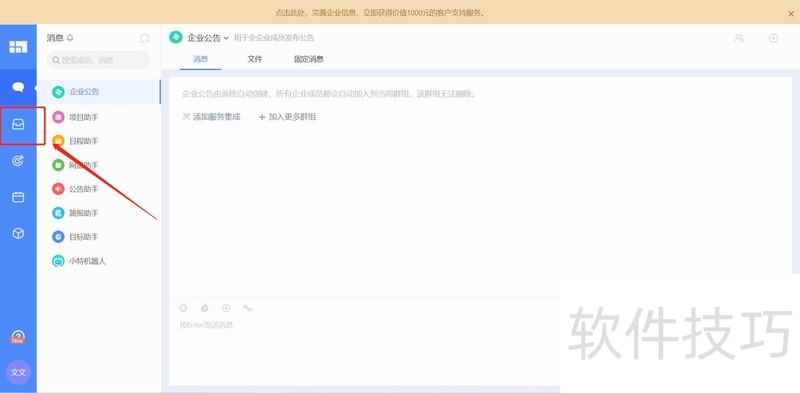
3、 鼠标移动到项目位置,出现三个点的图标,点击后弹出菜单,再点击?创建项目功能;4在弹出的项目类型中进行选择,通用和软件2大类,满足普通项目管理和软件项目管理的应用场景,如敏捷开发模式、测试管理等;选择后点击?下一步按钮;
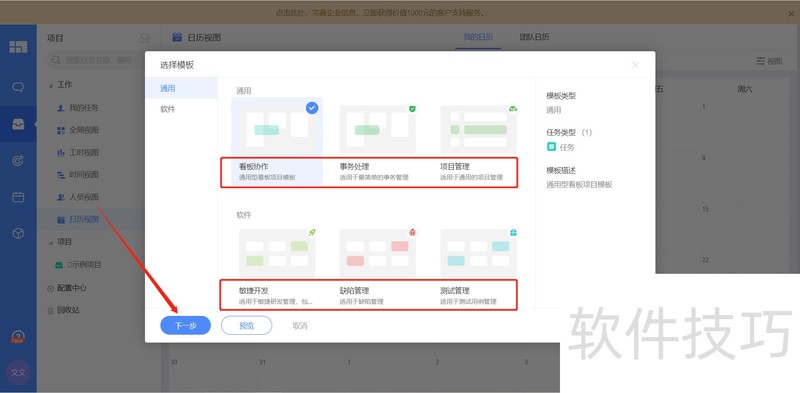
5、 再填写项目名称,选择成员点击?确定。默认情况下,只有项目名称是必填,其他可以后期再完善。
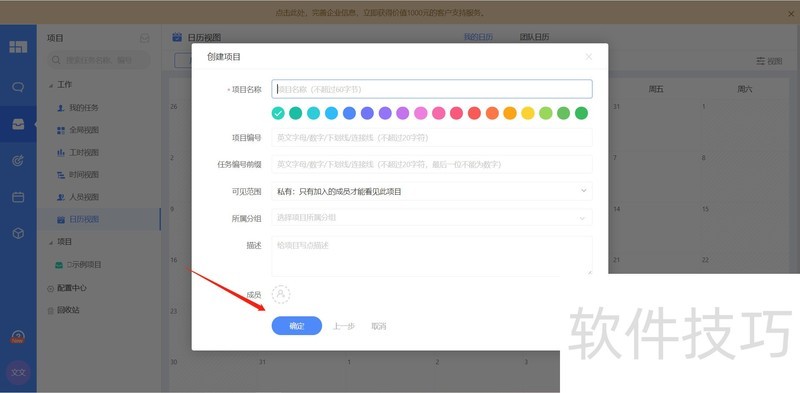
6、 添加后,进入项目的任务管理界面,可以添加相关任务操作。
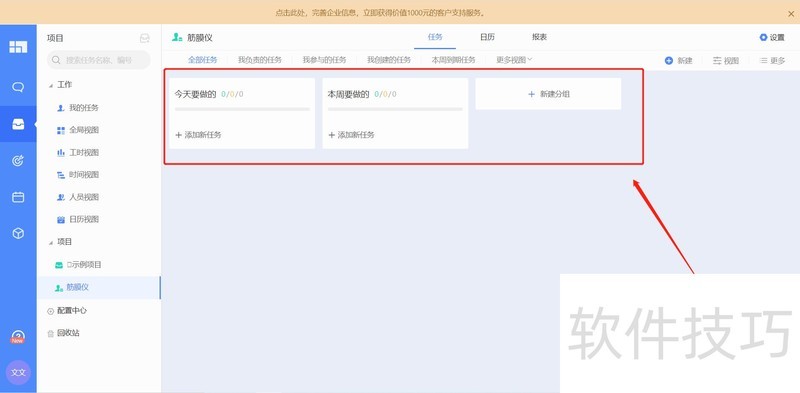
怎样在Worktile中做招聘管理
1、 招聘需求发起用人部门确认招聘需求后,通过【审批】功能发起招聘请求,提交至相关领导进行审批,并知会相关的人事进行跟进。
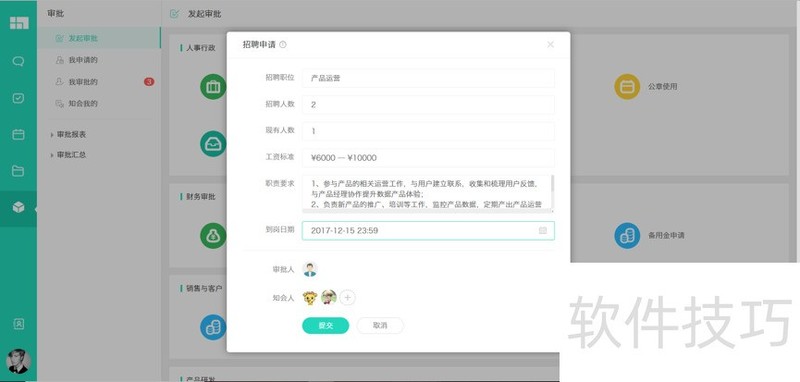
2、 招聘过程管理招聘审批通过后,HR负责跟进后续事宜,选择招聘渠道并发布招聘信息。同时可以使用Worktile的任务功能,为本次招聘计划单独建立一个项目,用于招聘过程的管理。在相应的项目里,可以按照【简历初筛】-【面试安排】-【面试结果反馈】-【Offer发放】-【Offer确认】这样的招聘流程规划任务阶段。
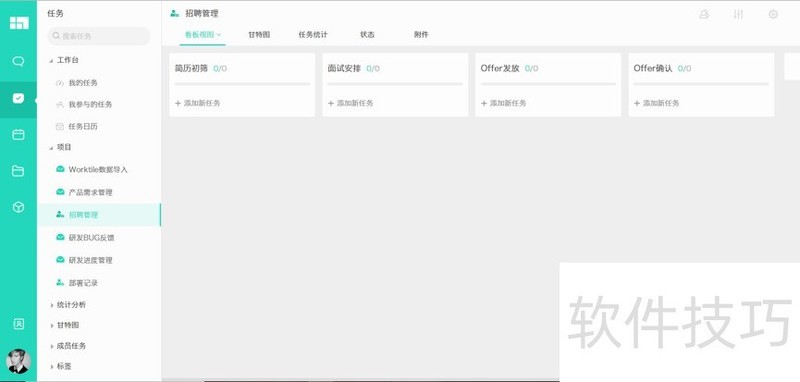
3、 简历筛选为通过海选的应聘者单独建立一个任务。后续通过拖动该任务,完成简历筛选。将每个应聘者的简历作为附件上传到任务里,将其简历亮点简要概括在任务详情中,并将其工作经验与背景资历用标签注明。最后将任务的负责人设置为用人部门的负责人,通知其筛选并确认能够进入面试的简历。4面试安排应聘者通过用人部门的初步筛选后,HR可将其拖拽至面试安排的任务列表。并跟用人部门沟通确认面试官后,将任务的负责人设置为该面试官。然后我们需要跟面试官和应聘者沟通,共同确认面试时间。可以通过worktile的日程排期小助手查看面试官的空闲时间、会议室的空闲时间,然后发起面试的日程。5面试结果反馈面试结束后,面试官可以在任务的评论里反馈面试结果,用户部门和HR也能根据评论轻松地判断是否对应聘者进行录用。
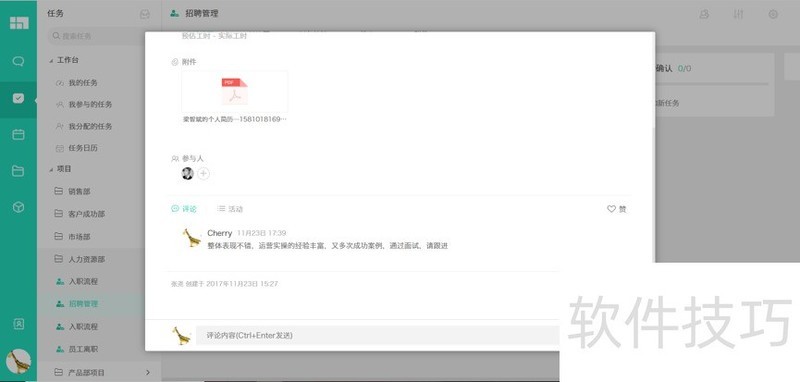
Worktile为中小团体办公提供了诸多便利,从不同角色使用到项目创建、招聘管理等都有对应的操作方法。掌握这些操作技巧,能让团队协作更高效,是中小团体办公的理想选择。
文章标题:Worktile:中小团体办公佳选,操作技巧全知道
文章链接://www.hpwebtech.com/jiqiao/322347.html
为给用户提供更多有价值信息,ZOL下载站整理发布,如果有侵权请联系删除,转载请保留出处。
相关软件推荐
其他类似技巧
- 2025-02-25 11:00:02Worktile办公软件:面向中小团体的操作技巧全知道
- 2025-02-25 10:56:01Worktile:中小团体办公佳选,操作技巧全知道
- 2024-12-21 13:19:02OA协同软件哪个好用 下载量高的OA协同软件排行
- 2024-09-18 12:23:03行业软件软件推荐哪个 免费行业软件软件排行榜
- 2024-05-06 13:50:272024年免费OA协同软件下载量与用户体验的关系
- 2024-04-28 15:14:322024年网络时代必备:高下载量免费行业软件推荐
Worktile软件简介
Worktile(协同办公云平台)是一款简单好用的团队协作云平台的办公软件,面向中小团体。Worktile主要解决的是团队成员之间的协作互动,记录和协调工作任务,连接无缝的沟通和对话,持久保存文件文档,以及随时随地的可用要求。能清晰看见所有的任务。并且拖拽操作简单方便。全程加密,无须担心密码和数据被第三方恶意监听和窃... 详细介绍»









